Instagram: So antworten Sie auf verschiedene Arten auf einen Instagram-Beitrag
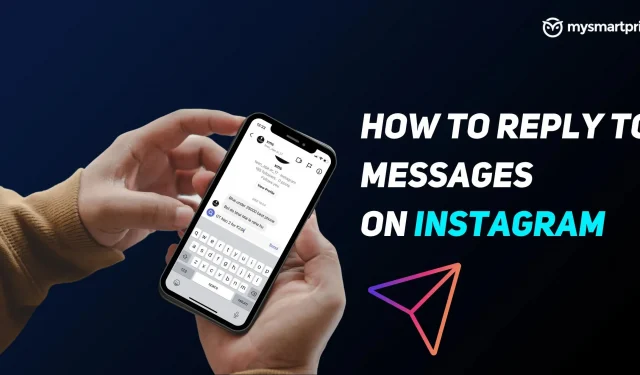
Instagram ist mehr als nur eine Social-Media-Plattform, es fungiert auch als Instant-Messaging-App. Täglich tauschen Nutzer Millionen von Nachrichten auf Instagram aus. Die Meta-eigene Plattform hat ihrer Messaging-App mehrere Funktionen hinzugefügt, um ihren Benutzern das beste Erlebnis zu bieten. Zusätzlich zu Texten können Benutzer Fotos, Videos, GIFs, Audionachrichten und Emoticons an andere Benutzer senden.
Wenn Sie neu bei Instagram sind und nicht wissen, wie Sie die Direktnachrichtenfunktion (DM) von Instagram verwenden, haben wir diesen Instagram-Leitfaden erstellt, um Ihnen zu helfen. Darüber hinaus erklären wir Ihnen, wie Sie die neuen Messaging-Funktionen der App nutzen können.
So antworten Sie über die App und die Website auf einen Instagram-Beitrag
Es ist ganz einfach, anderen Nutzern auf Instagram zu antworten. Befolgen Sie einfach die nachstehenden Anweisungen und Sie können dem Benutzer antworten.
So antworten Sie auf einen bestimmten Beitrag auf Instagram, indem Sie zum Antworten „Wischen“ verwenden
Manchmal wird Ihr Posteingang mit einer Menge Nachrichten von einer Person überschwemmt. In diesem Fall können Sie auf jede Nachricht einzeln antworten. Befolgen Sie dazu einfach die folgenden Schritte.
- Starten Sie die mobile Instagram-App oder gehen Sie zu https://instagram.com/ und melden Sie sich bei Ihrem Konto an.
- Gehen Sie zu Ihren DMs.
- Öffnen Sie den Chat des Benutzers, dem Sie antworten möchten.
- Um nun auf einen bestimmten Beitrag unter vielen zu antworten, tippen Sie einfach auf den Beitrag und streichen Sie darüber. Instagram wählt den Beitrag aus und Sie können nun einzeln darauf antworten.
- Wenn Sie die Folienfunktion nicht erhalten, können Sie auch auf die Pfeilschaltfläche unter dem Beitrag klicken.
- Schreiben Sie Ihre Antwort und klicken Sie auf „Senden“.
- Wenn die Option zum Antworten auf einen bestimmten Beitrag nicht angezeigt wird, gehen Sie zu Ihren Instagram-Einstellungen, tippen Sie auf „Beiträge aktualisieren“ und versuchen Sie es erneut.
Wie aktiviere ich den Verschwinden-Modus in Nachrichten?
Letztes Jahr hat Instagram den Fade-Modus in seine App eingeführt. Sobald Sie den Verschwinden-Modus aktivieren, aktiviert die Meta-eigene Anwendung den Inkognito-Modus Ihres Chat-Fensters. Es wird weder ein Backup Ihres Chats mit dem Benutzer aufgezeichnet noch gespeichert. Alle im Verschwinden-Modus gesendeten Nachrichten verschwinden, wenn der Chat endet.
Sie können den Fade-Modus auf Instagram aktivieren, indem Sie die folgenden Schritte ausführen.
- Starten Sie die Instagram-App und gehen Sie zu Ihren DMs.
- Öffnen Sie Ihren Posteingang und wischen Sie einfach vom unteren Bildschirmrand nach oben.
- Dadurch wird der Verschwinden-Modus in Ihrem Chat aktiviert.
- Um den Fade-Modus zu deaktivieren, wischen Sie einfach erneut von unten nach oben und er wird deaktiviert.



Schreibe einen Kommentar